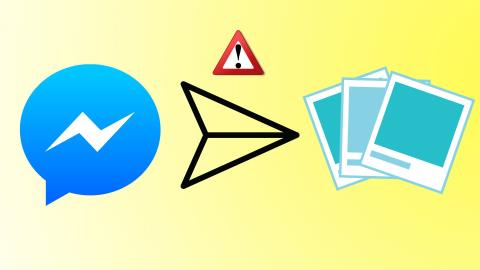Facebook Messenger mengintegrasikan pesan dari Facebook dan Instagram. Itu sebabnya orang menggunakannya untuk tetap berhubungan dengan teman dan keluarga. Namun, Messenger terkadang dapat memberi Anda masalah. Terkadang, aplikasi gagal mengirim pesan atau mengirim gambar dari galeri. Jika Anda menderita yang terakhir, ada beberapa cara untuk memperbaiki masalah ini.

1. Periksa Ukuran Media
Facebook Messenger membatasi ukuran lampiran maksimum dibatasi pada 25 MB. Itu berlaku untuk audio, video, gambar, dan file. Dengan smartphone modern yang mengusung kamera 108MP, cukup mudah untuk mengambil gambar dengan ukuran lebih dari 25 MB.
Periksa ukuran gambar yang Anda coba bagikan di Messenger. Ingin tahu bagaimana caranya? Baca posting khusus kami tentang cara memeriksa ukuran gambar di iPhone .
Jika Anda berurusan dengan file media besar, Anda memiliki dua opsi di sini. Anda dapat mengompres file dan menurunkan ukuran gambar secara keseluruhan atau menggunakan aplikasi seperti Telegram yang menawarkan dukungan unggah media hingga 2GB dalam percakapan.
2. Aktifkan Data Seluler untuk Messenger (iPhone)
Ada kalanya Anda menonaktifkan izin data seluler di iPhone untuk mengurangi penggunaan data. Jika Anda telah melakukan hal yang sama untuk Messenger di iPhone, saatnya untuk menonaktifkannya.
Langkah 1: Buka Pengaturan di iPhone.
Langkah 2: Gulir ke bawah ke Messenger.

Langkah 3: Aktifkan sakelar Data Seluler.

3. Nonaktifkan Mode Penghemat Data Messenger (Android)
Aplikasi Messenger Android memungkinkan Anda mengaktifkan mode penghemat data untuk mengurangi penggunaan data seluler. Jika Anda menghadapi masalah dengan Messenger yang tidak mengirim gambar, Anda dapat menggunakan langkah-langkah di bawah ini dan menonaktifkan mode penghemat data di Messenger.
Langkah 1: Buka Messenger di Android.
Langkah 2: Ketuk gambar profil di bagian atas.

Langkah 3: Pilih menu Penghemat Data dan nonaktifkan opsi.

4. Berikan Izin yang Relevan
Sebagian besar pengguna menggunakan opsi galeri default di Messenger untuk mengirim gambar. Selama penyiapan, Messenger di iPhone dan Android akan meminta izin untuk mengakses gambar yang disimpan di telepon. Jika Anda menolak izin, Messenger akan menghadapi masalah saat mengakses foto di ponsel Anda.
Saatnya memberi izin media Messenger di iPhone dan Android.
Izin di iPhone
Langkah 1: Buka Pengaturan dan buka menu Messenger.

Langkah 2: Pilih Foto dan ketuk Semua Foto untuk mengizinkan akses media.

Izin di Android
Langkah 1: Ketuk lama pada ikon aplikasi Messenger dan buka menu info aplikasi.
Langkah 2: Buka Izin aplikasi dan pilih File dan media.

Langkah 3: Pilih Izinkan akses ke opsi hanya media.

5. Paksa Berhenti Messenger (Android)
Anda dapat memaksa menghentikan aplikasi Messenger di Android dan memulai dari awal. Anda memulai ulang aplikasi Messenger untuk mengatasi masalah.
Langkah 1: Tekan lama pada ikon aplikasi Messenger dan buka menu info aplikasi.

Langkah 2: Ketuk Paksa berhenti di bagian bawah, dan Anda siap melakukannya.

6. Hapus Cache Messenger (Android)
Trik ini berlaku untuk pengguna kekuatan Messenger. Seiring waktu, Anda mungkin telah membuat Messenger macet dengan terlalu banyak data cache. Anda akan merasakan Messenger lag juga. Ikuti langkah-langkah di bawah ini untuk menghapus cache Messenger di Android.
Langkah 1: Buka menu info aplikasi Messenger (lihat langkah-langkah di atas).
Langkah 2: Buka menu Penyimpanan.
Langkah 3: Ketuk Hapus cache di bagian bawah.

7. Tetap Buka Aplikasi Messenger (iPhone)
Saat menangani file media besar di Messenger iPhone, Anda mungkin perlu membiarkan aplikasi tetap terbuka selama proses pengiriman gambar.
Jika Anda meminimalkan aplikasi di latar belakang, iOS mungkin menjeda aktivitas di latar belakang, dan Anda akan terus menghadapi Messenger yang tidak mengirimkan masalah gambar.
8. Periksa Status Messenger
Facebook tidak asing dengan pemadaman sistem. Jika jejaring sosial mengalami hari yang sulit, Anda akan terus menghadapi masalah dengan aplikasi Messenger.
Anda dapat pergi ke Downdetector dan mengkonfirmasi masalah tersebut. Orang lain mungkin menghadapi masalah yang sama seperti Anda.
9. Perbarui Aplikasi Facebook Messenger
Menggunakan versi Messenger yang ketinggalan zaman dapat menyebabkan gangguan dan kesalahan dengan penggunaan sehari-hari. Anda harus menginstal versi Messenger terbaru dari Play Store atau App Store.
Kirim Media di Messenger
Facebook Messenger tidak mengirim gambar dapat menyebabkan Anda menggunakan alternatif untuk berbagi file media. Ini dapat memutus aliran komunikasi jika Anda menggunakan beberapa aplikasi untuk teks dan media. Gunakan trik di atas, perbaiki masalahnya, dan lanjutkan menggunakan Messenger.
Jika Anda berbagi media pribadi atau rahasia di Messenger, gunakan fungsi percakapan rahasia di aplikasi.